Steam ist heute eine der beliebtesten Spieleplattformen, die Tausende von kostenlosen und kostenpflichtigen Spielen integriert und von wo aus alle unsere Profile zentral verwaltet werden können. Aus diesem Grund integriert Steam zahlreiche spezielle Funktionen, mit denen wir anstehen können Echtzeit von allem, was angeboten wird.
Daher generiert Steam standardmäßig Benachrichtigungen von Freunden, die gestartet werden, wenn sie neue Herausforderungen erreichen oder wenn sie uns Benachrichtigungen senden. Aus diesem Grund generiert Steam Benachrichtigungen . Es ist jedoch möglich, dass wir Steam-Benachrichtigungen aus Gründen des Datenschutzes oder der Ruhe deaktivieren möchten. Aus diesem Grund werden wir sehen, wie Sie die Benachrichtigungen von Freunden auf Steam deaktivieren können.
Wir lassen Ihnen auch das folgende Video-Tutorial, um Benachrichtigungen von Freunden auf Steam zu deaktivieren.
Um auf dem Laufenden zu bleiben, abonniere unseren YouTube-Kanal! ABONNIEREN
So deaktivieren Sie Benachrichtigungen von Freunden bei Steam
Um diesen Vorgang auszuführen, greifen wir auf Steam zu, wo Folgendes angezeigt wird:
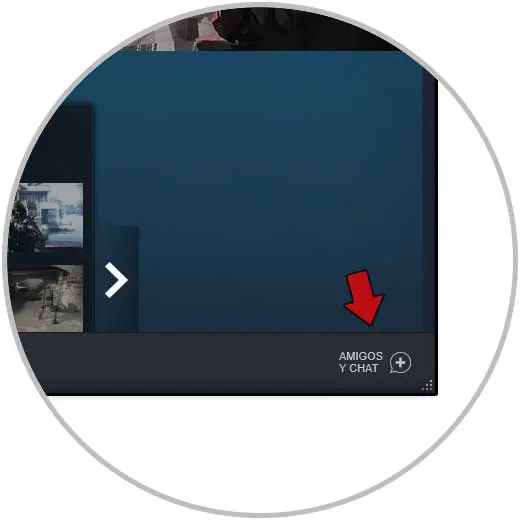
Wir klicken auf “Freunde und Chat” in der unteren rechten Ecke und im neuen Popup-Fenster, das angezeigt wird, sehen wir Folgendes:
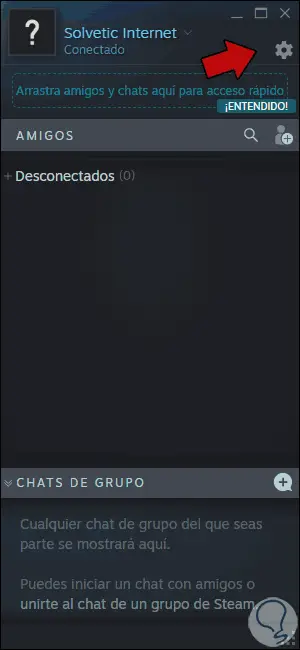
Wir klicken auf das Zahnradsymbol (Konfiguration) und gehen in den angezeigten Optionen zum Abschnitt “Benachrichtigungen”, wo wir die verschiedenen Optionen für Benachrichtigungen von Freunden finden, wie zum Beispiel:
- Wenn der Freund einem Spiel beitritt
- Wenn der Freund eine Verbindung herstellt
- Wenn eine direkte Chat-Nachricht empfangen wird
- Wenn wir eine Benachrichtigung von einem Raum erhalten
- Durch Ankündigungen oder Ereignisse
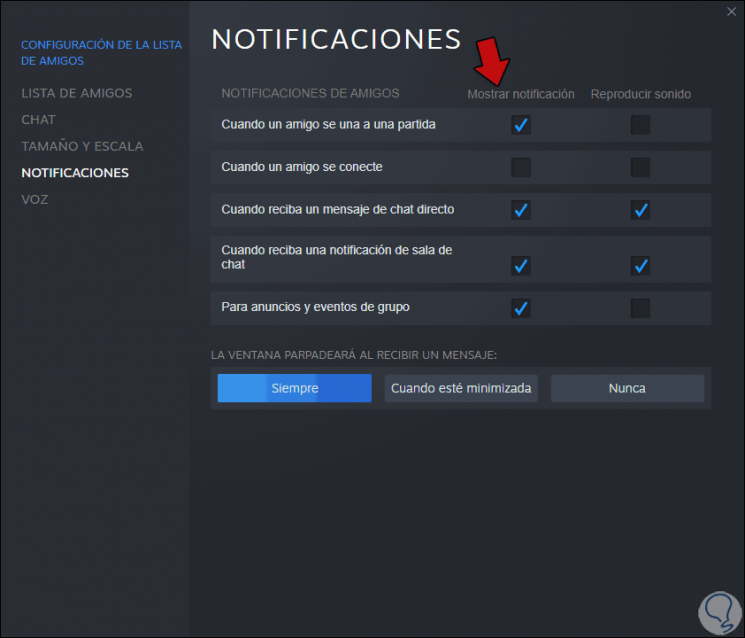
Dort müssen wir einfach die Kontrollkästchen nach Bedarf deaktivieren, um diese Art von Benachrichtigung nicht zu erhalten:
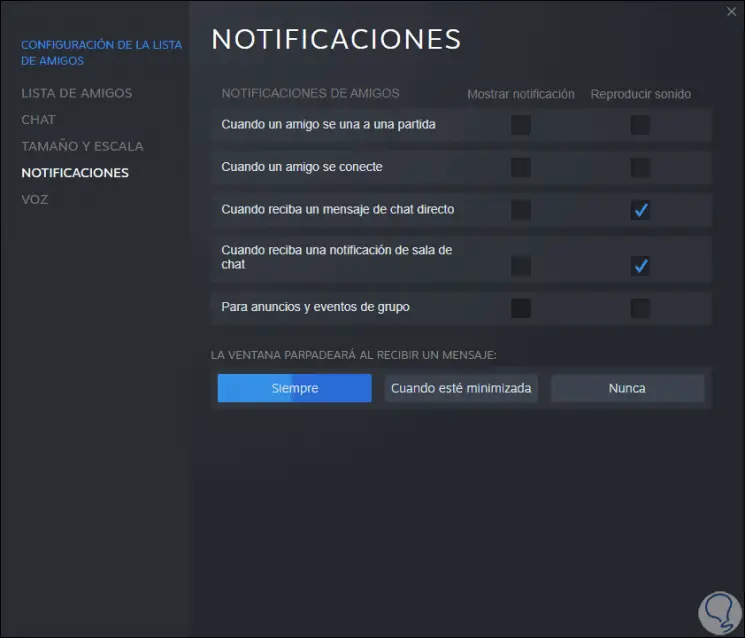
Wir haben den Assistenten verlassen und auf diese Weise die Benachrichtigungen von Freunden auf Steam deaktiviert.